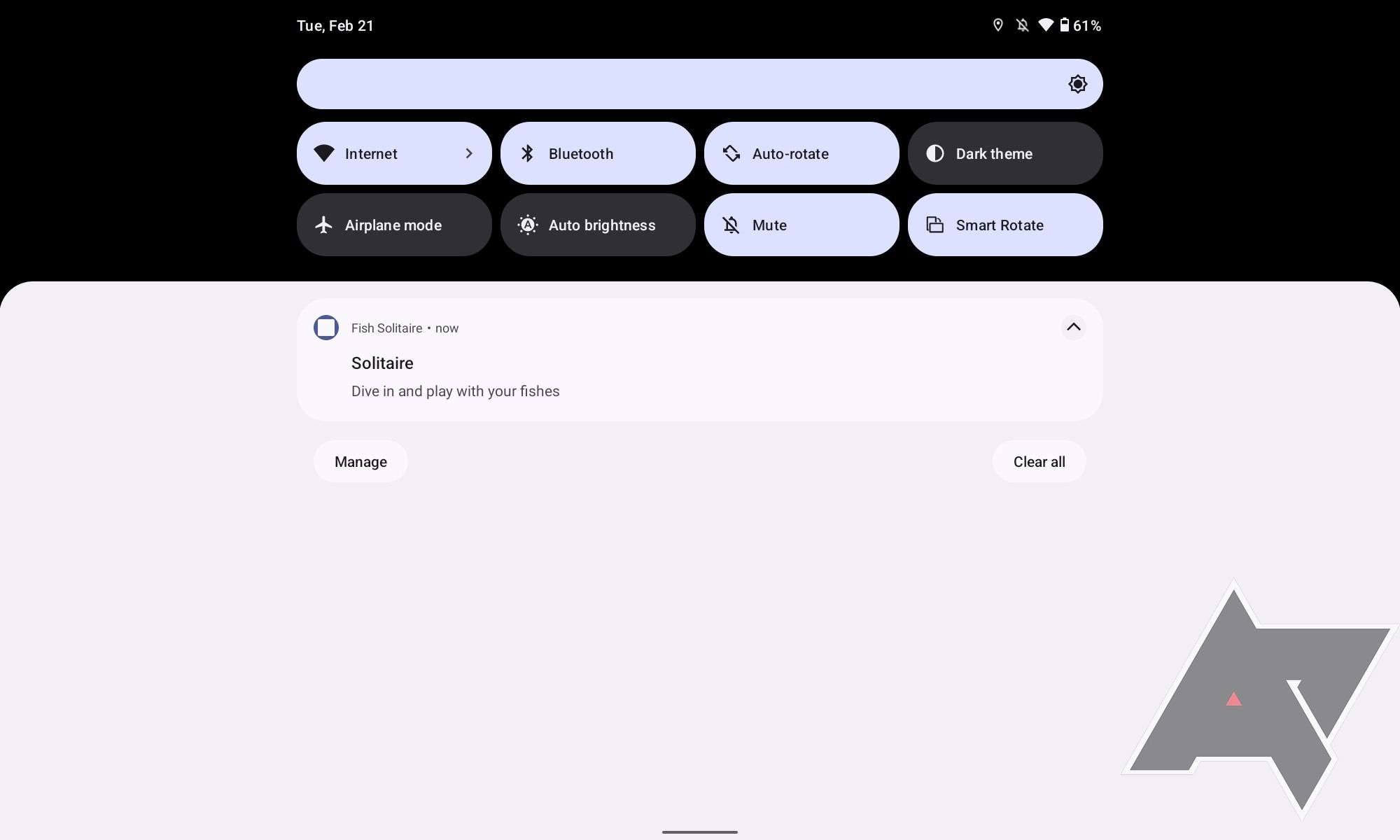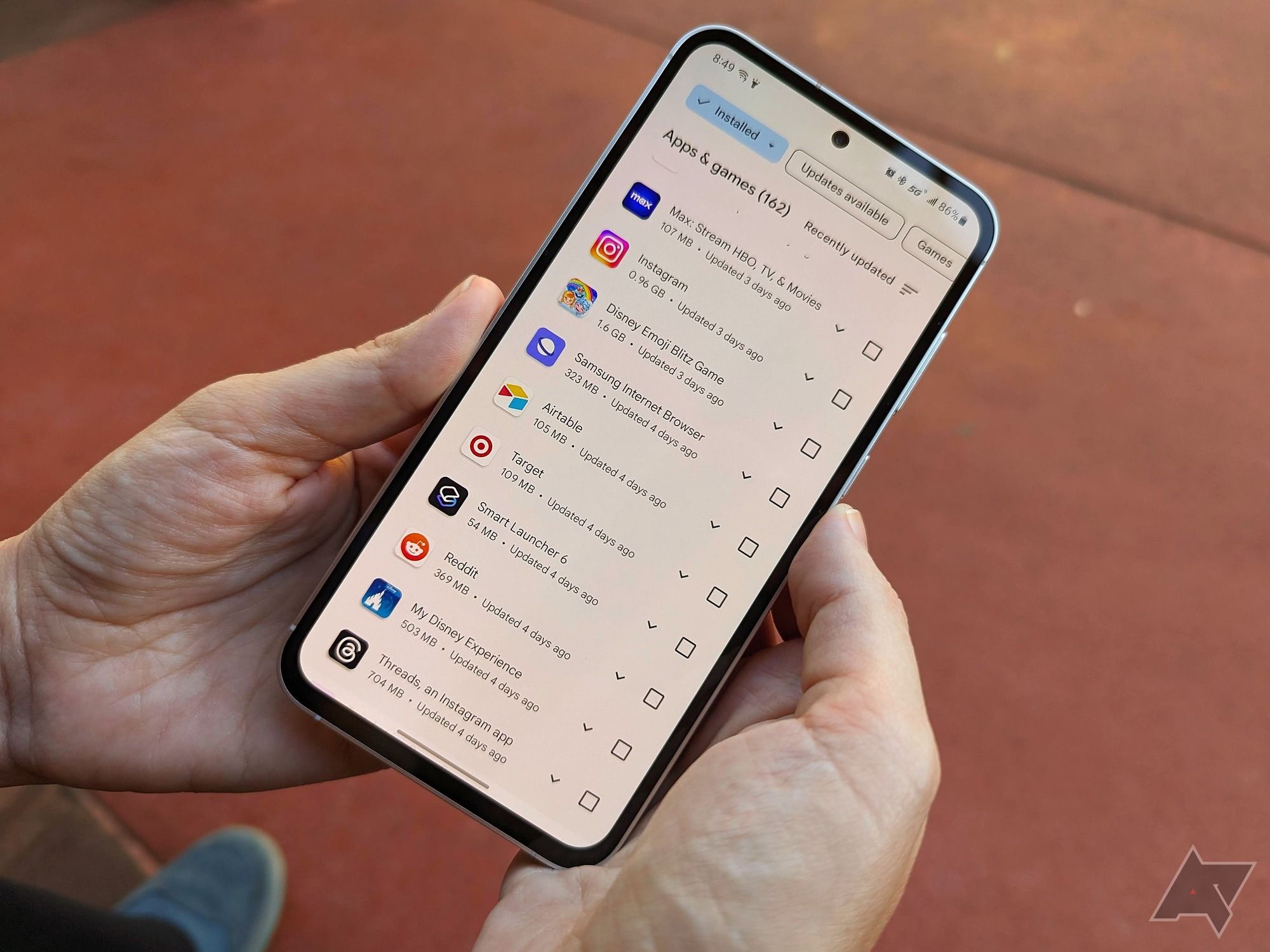O sistema operacional móvel Android não é considerado como tendo muitas limitações ou restrições, mas existem algumas desvantagens. Na maioria das vezes, você pode personalizar seu dispositivo o quanto quiser, exceto em uma área principal: os aplicativos pré-instalados de fabricantes de dispositivos e operadoras sem fio. Pegar um dos tablets Android mais acessíveis não permite que você escape do problema sem esforço extra. Este guia explica como remover esses aplicativos pré-instalados em seu smartphone ou tablet Android.
O que é bloatware?
Comprar um novo dispositivo na loja da operadora local pode ser algo que você já fez antes, mas há um problema. Esses dispositivos normalmente são carregados com aplicativos pré-instalados indesejados do fabricante do dispositivo ou da operadora sem fio, conhecidos como bloatware. Você pode acabar com dois aplicativos semelhantes instalados simultaneamente, um do Google e outro do fabricante do seu dispositivo ou operadora sem fio.
Alguns dispositivos são mais notórios do que outros em relação ao bloatware, mas é uma prática comum na indústria móvel. Por exemplo, o fabricante do seu smartphone pode incluir navegador da web, aplicativo de mensagens e calculadora personalizados. Esses aplicativos ocupam espaço de armazenamento extra e oferecem opções mínimas para removê-los. Esses aplicativos pré-instalados são em sua maioria intocáveis porque fazem parte do núcleo do sistema Android. Ainda assim, existem alguns casos em que você pode desativar ou ocultar alguns deles da gaveta de aplicativos.
O bloatware pode vir de várias formas, de várias fontes, não apenas de operadoras sem fio. Pré-carregar telefones específicos de operadoras com aplicativos indesejados é um dos exemplos mais conhecidos de bloatware.
Então, por que meu telefone tem bloatware?
A resposta do bloatware para o motivo pelo qual você encontra diferentes aplicativos pré-instalados para o mesmo telefone vendido por duas operadoras distintas é simples: por razões monetárias.
Bloatware, aplicativos pré-instalados, programas potencialmente indesejados (PUP) ou como você quiser chamá-los, geram dinheiro para fabricantes e operadoras. Muitos fabricantes de smartphones enviam dispositivos com aplicativos que você pode usar (pense: Facebook, Amazon, Netflix), mas as operadoras podem não ser tão cuidadosas. Os fabricantes costumam usar bloatware para permanecerem competitivos em mercados com margens mínimas. Coloque um novo SIM no seu telefone e há uma chance de você notar dezenas de aplicativos novos e indesejados. As operadoras usam PUPs para vender seus serviços e subsidiar acordos e promoções de troca.
Qual é a história do bloatware excessivo?
No passado, tínhamos o programa de edição Google Play, que durou pouco tempo. Esses eram dispositivos Android oficiais e certificados, lançados sem bloatware desnecessário. Eles vieram apenas com os principais aplicativos do Google, como a Google Play Store.
Depois que este programa foi descontinuado, a situação do bloatware ficou fora de controle novamente. O usuário perdeu o controle desse aspecto de seus dispositivos porque não havia regras básicas para limitar a quantidade de bloatware. Na pior das hipóteses, você pode ter acabado com dezenas de aplicativos indesejados que não puderam ser desinstalados.
O Google aplicou regras mais rígidas desde então para reduzir a quantidade de bloatware que os fabricantes e operadoras de telefonia móvel podem incluir em seus dispositivos. Embora isso beneficie a todos, a situação atual do bloatware não é perfeita. O serviço Shizuku discutido neste guia pode levar as coisas adiante.
Shizuku é uma ferramenta exclusiva de modificação no dispositivo que usa comandos ADB e APIs de sistema, permitindo que você debloat e congele bloatware usando um aplicativo compatível chamado Ice Box. Não requer acesso root e você pode usá-lo em praticamente qualquer dispositivo Android, oferecendo mais flexibilidade sobre o que você obtém em estoque.
Por que você deveria congelar um aplicativo?
Quando você congela um aplicativo no Android, ele é temporariamente suspenso do seu dispositivo, mas não é totalmente removido. Isso permite que você restaure o aplicativo ao seu estado original rapidamente. A desinstalação remove completamente um aplicativo. Não pode ser recuperado em circunstâncias normais.
Congelar um aplicativo do sistema, por exemplo, é mais seguro do que desinstalá-lo por força bruta. O fator de risco de corromper ou bagunçar os arquivos do sistema é menor, que é o objetivo principal. Congelar um aplicativo o oculta da gaveta de aplicativos, ajudando a limpar a confusão de ícones.
O método usado neste guia para congelar aplicativos foi testado até as versões públicas oficiais do Android 14 e as versões beta mais recentes do Android 14 QPR. Não tivemos problemas ao usar Shizuku com Ice Box e seus principais recursos durante nossos testes. Os aplicativos de congelamento e descongelamento funcionam conforme esperado, mesmo nas versões beta do Android 14 mais recentes.
Instale e ative o serviço Shizuku
Antes de congelar aplicativos ou bloatware em seu dispositivo Android, você deve ativar o serviço Shizuku. Ele é executado constantemente em segundo plano para os aplicativos que dependem dele, portanto, lembre-se dessa parte no futuro.
Isso significa que você precisará iniciar manualmente o serviço Shizuku após cada reinicialização, pois ele só é executado temporariamente no seu sistema. Isso não deve ser um problema, pois provavelmente você não precisará reiniciar muito o dispositivo. Se você tiver acesso root total, poderá configurar o serviço para iniciar automaticamente com seu dispositivo para aprimorar e simplificar sua experiência.
Para colocar o serviço Shizuku em funcionamento no seu dispositivo, siga estas etapas:
- Instale o Aplicativo Shizuku da Google Play Store.
- Abrir Shizukuentão vá para o Comece via depuração sem fio seção.
- Toque em Emparelhamento botão.
- Siga as instruções na tela para emparelhar seu dispositivo com o aplicativo Shizuku.
- Retorne à tela principal de Shizuku e toque no Começar botão.
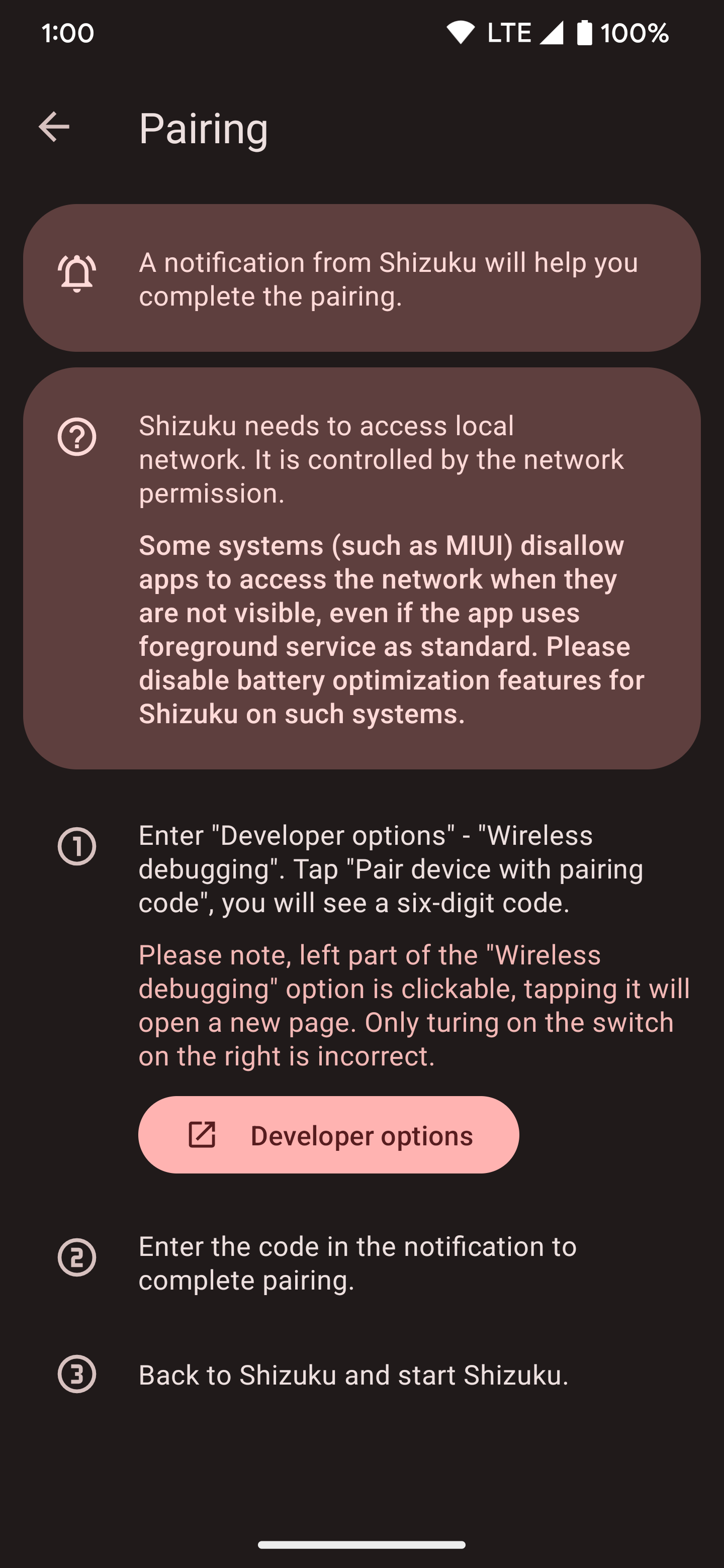
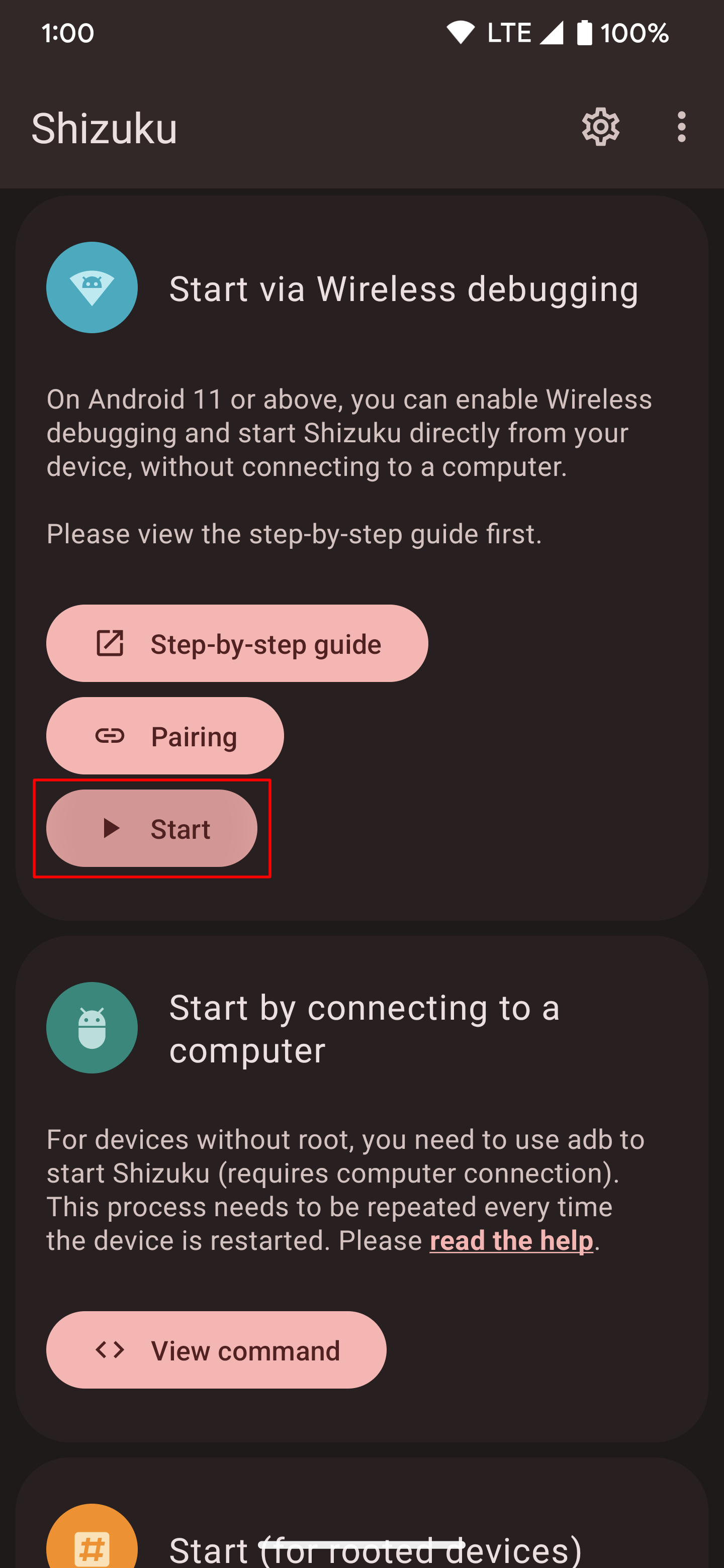
- O serviço Shizuku é executado em segundo plano.
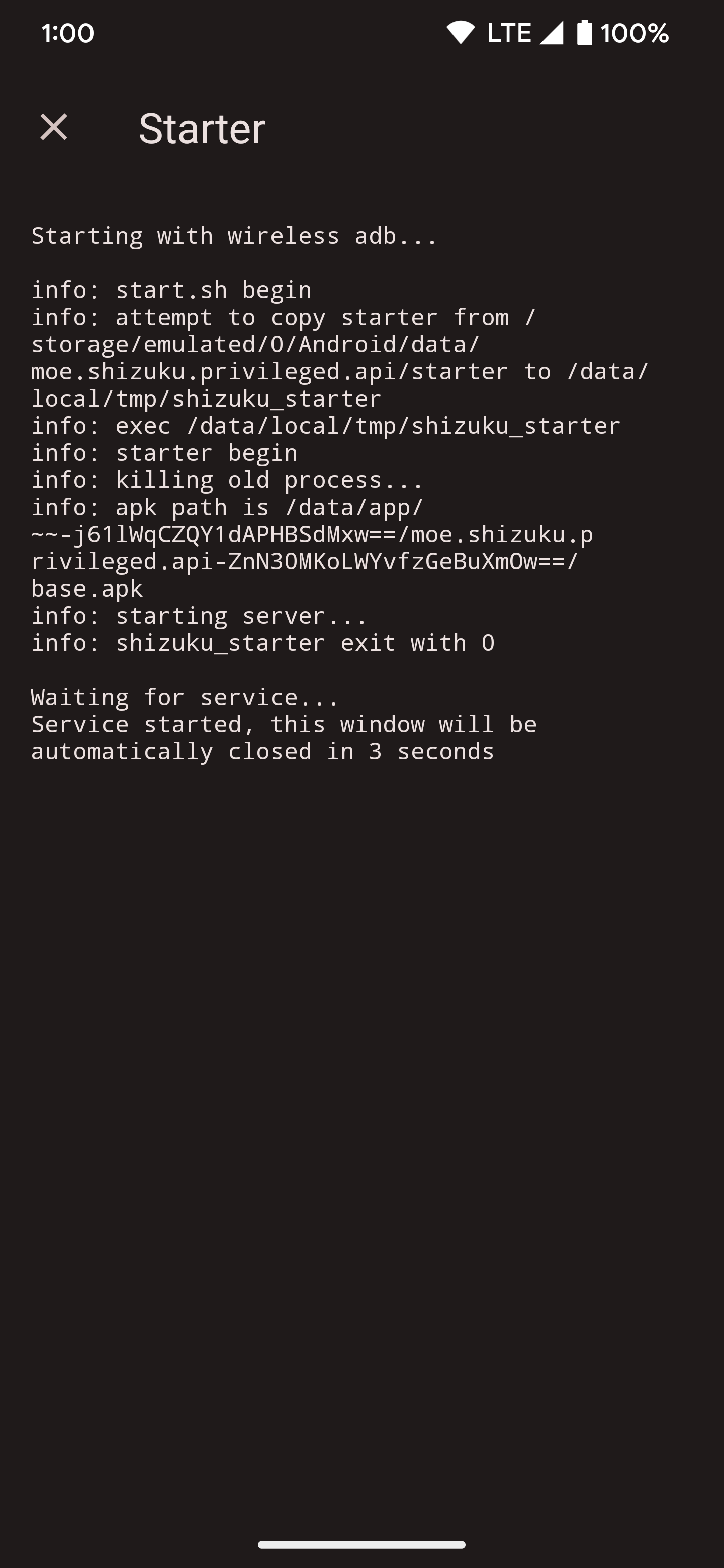
Configure o Ice Box com o serviço Shizuku
Como o serviço Shizuku está sendo executado em segundo plano agora, você precisará de uma maneira de gerenciar os aplicativos e bloatware que não deseja. O aplicativo Ice Box congela e oculta os aplicativos instalados, incluindo os do sistema. Combinar Shizuku com Ice Box oferece uma solução simples, mas eficaz para congelar bloatware comum de dispositivos.
Para fazer o Ice Box funcionar com Shizuku, verifique as seguintes etapas:
- Instale o Aplicativo Caixa de Gelo da Google Play Store.
- Abrir Caixa de geloe, em seguida, execute a breve introdução deslizando da direita para a esquerda.
- Selecione os Gerente Shizuku opção.
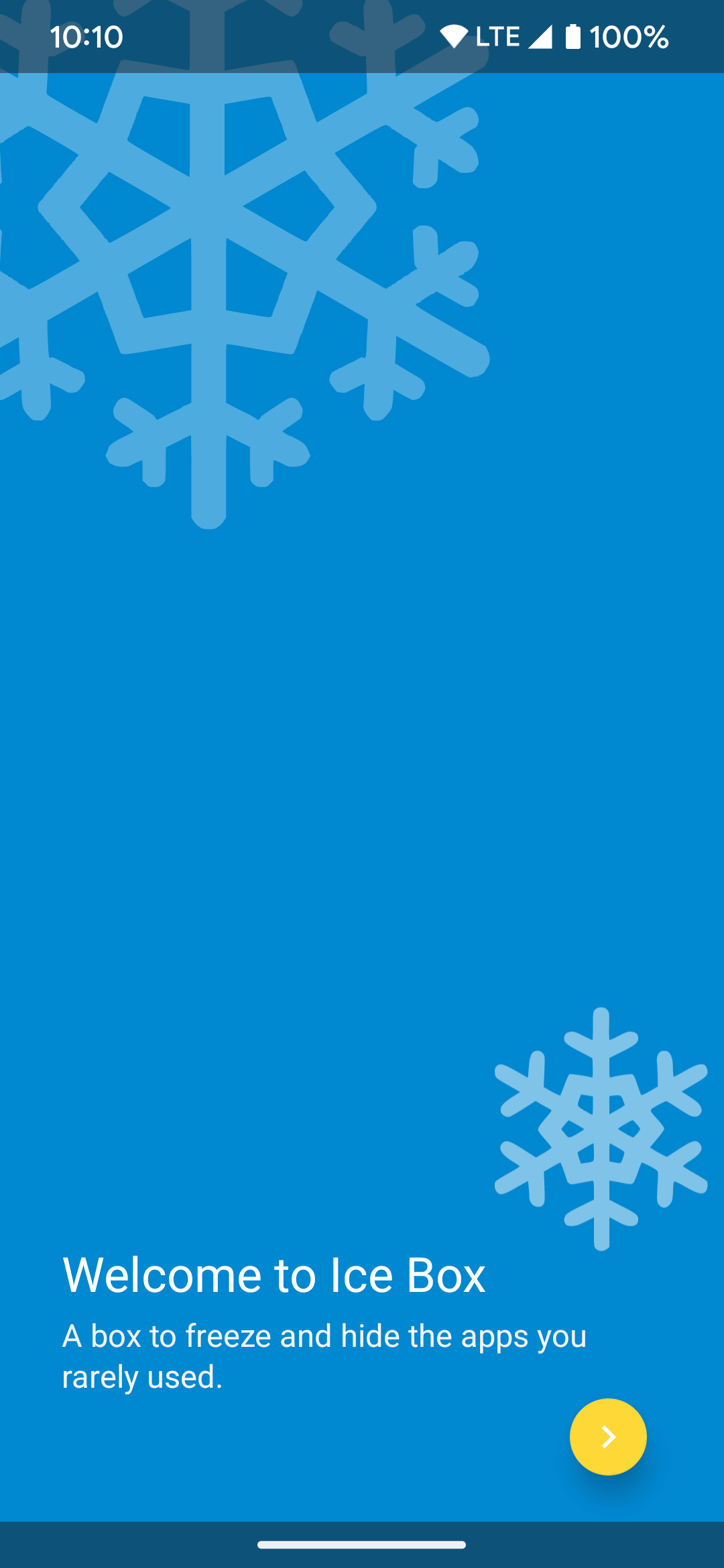
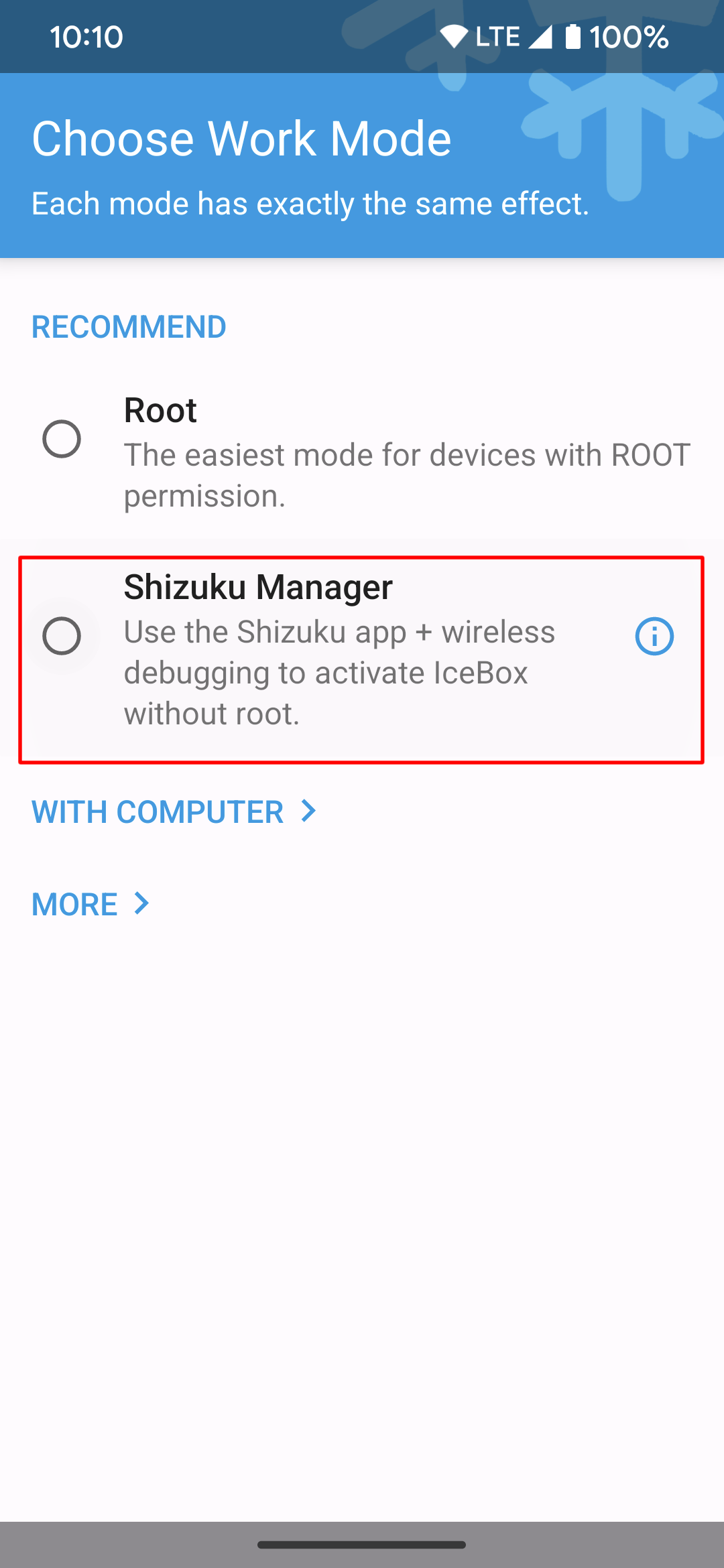
- Toque em Permitir o tempo todo botão para dar acesso à Ice Box para Shizuku.
- Tocar OK para descartar o aviso sobre Shizuku.
- Toque no piscando Aplicativos guia para iniciar o processo de congelamento.
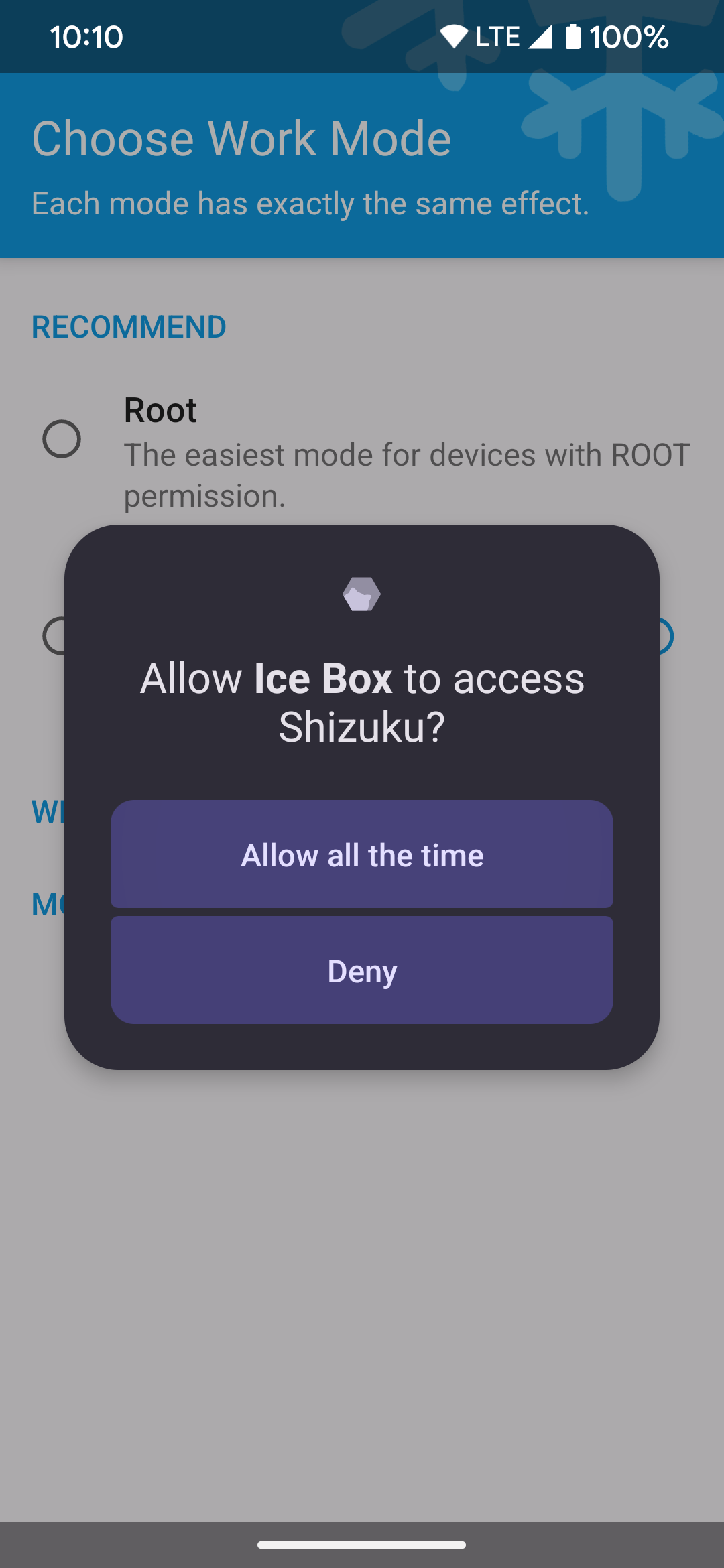
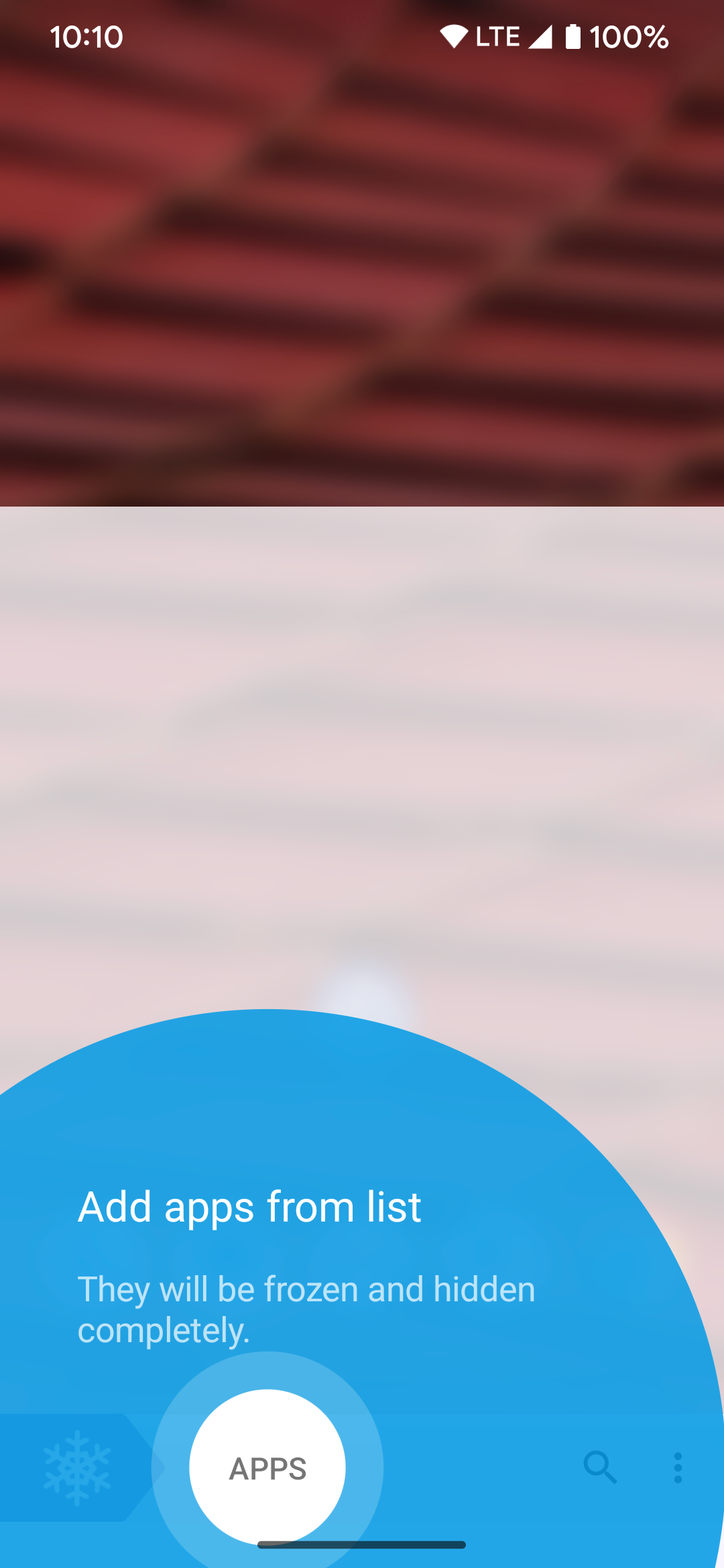
Como congelar o bloatware no seu dispositivo
Agora que o Ice Box está configurado e tem as permissões adequadas do Shizuku, você pode passar para a parte divertida: congelar seus aplicativos e bloatware. Para iniciar esse processo, faça o seguinte:
- Percorra o Aplicativos guia e marque as caixas ao lado dos aplicativos que você deseja congelar. Cada aplicativo é enviado para o Congeladas lista quando você marca sua caixa. A versão gratuita do Ice Box permite congelar até 10 aplicativos. Compre a versão premium se precisar de mais.
- Toque em Sistema guia e marque a caixa ao lado dos aplicativos que você deseja congelar. O Sistema é onde você encontrará a maioria dos bloatware pré-instalados. Você só pode continuar depois de tocar Entendi para aceitar o risco, então tome cuidado com quais aplicativos você congela.
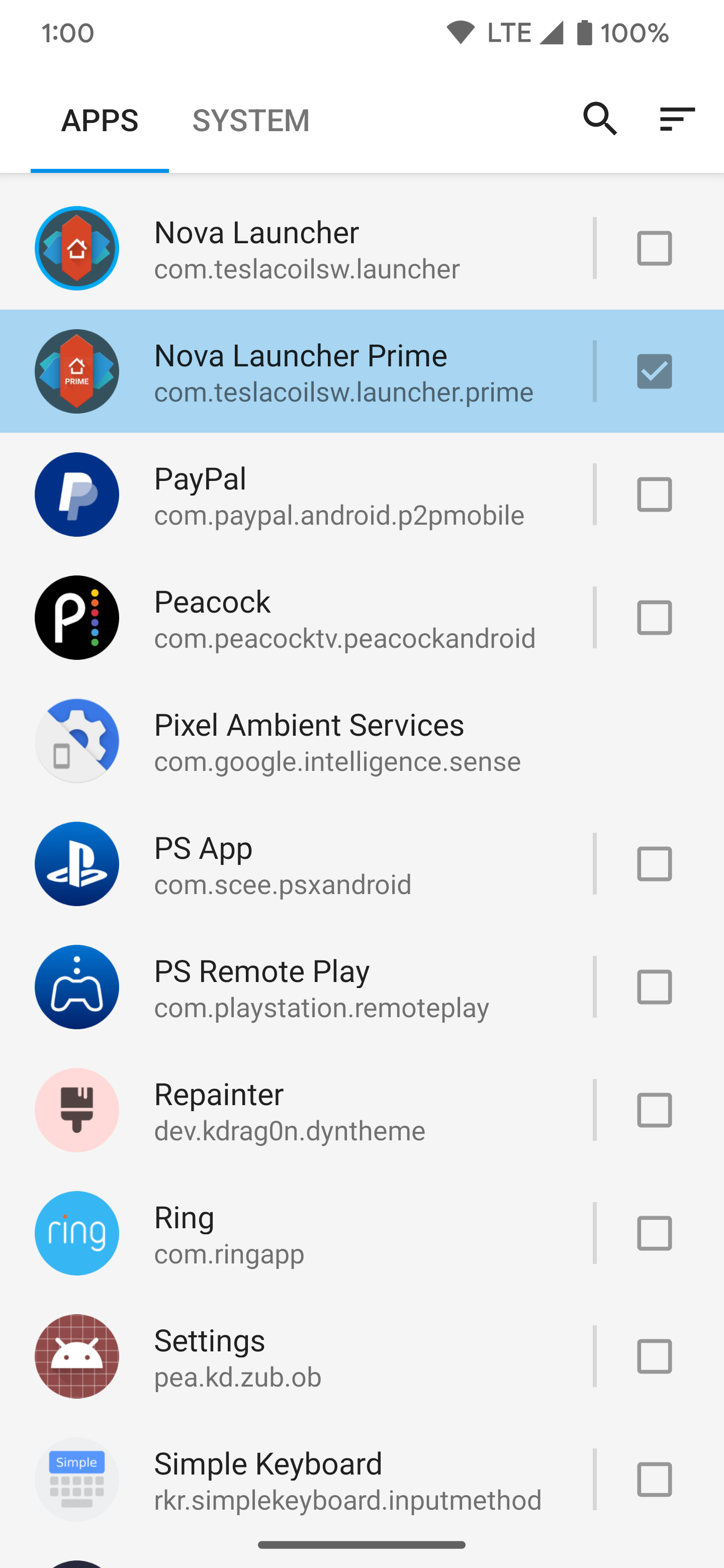
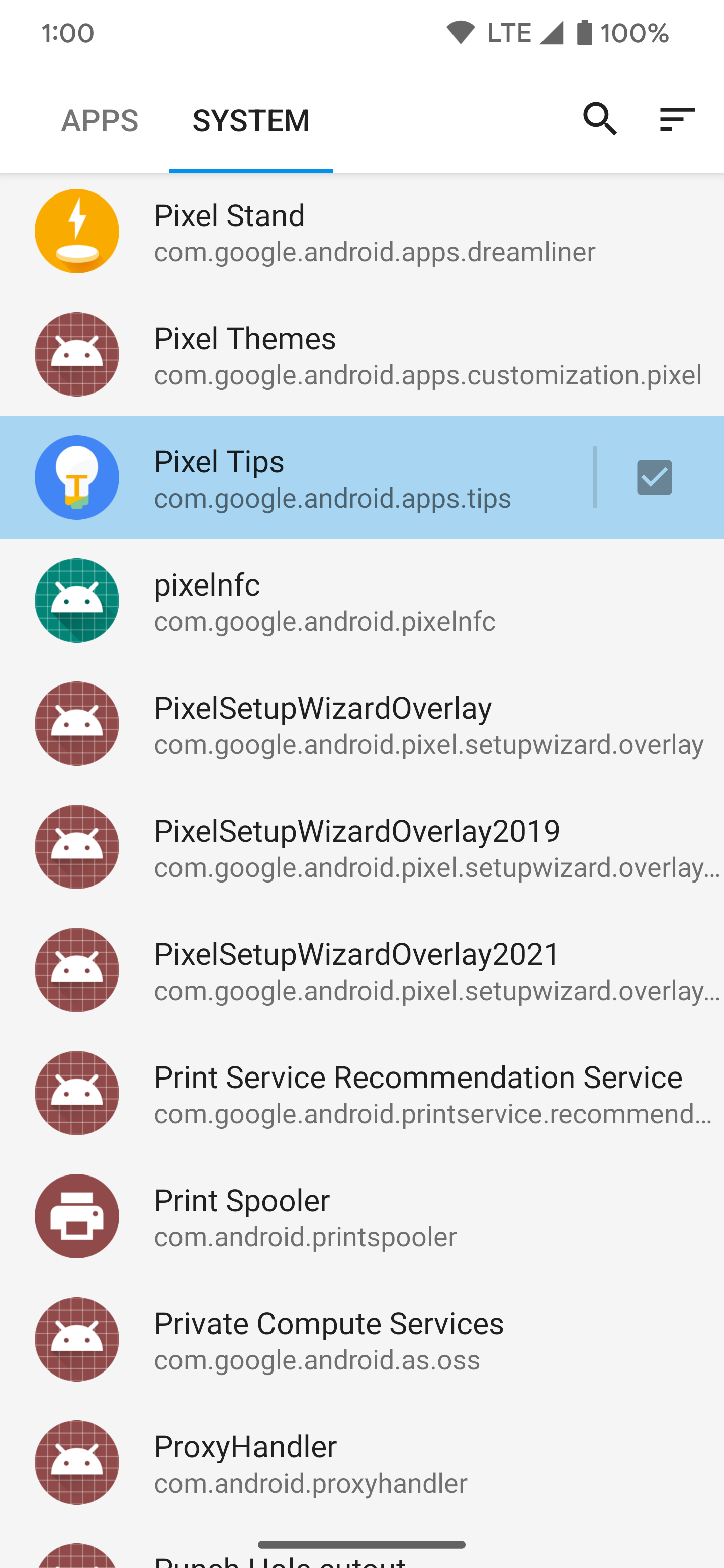
- Retorne à tela principal da Ice Box usando a seta para trás ou gesto.
Se precisar fazer isso mais tarde, toque no ícone do aplicativo no Congeladas list para descongelá-lo temporariamente e abri-lo. Você pode manter pressionado o ícone e selecionar Congelar para suspender o aplicativo novamente. Ao mesmo tempo, escolhendo o Remover da lista opção define o aplicativo para seu estado original e o retira do Congeladas lista.
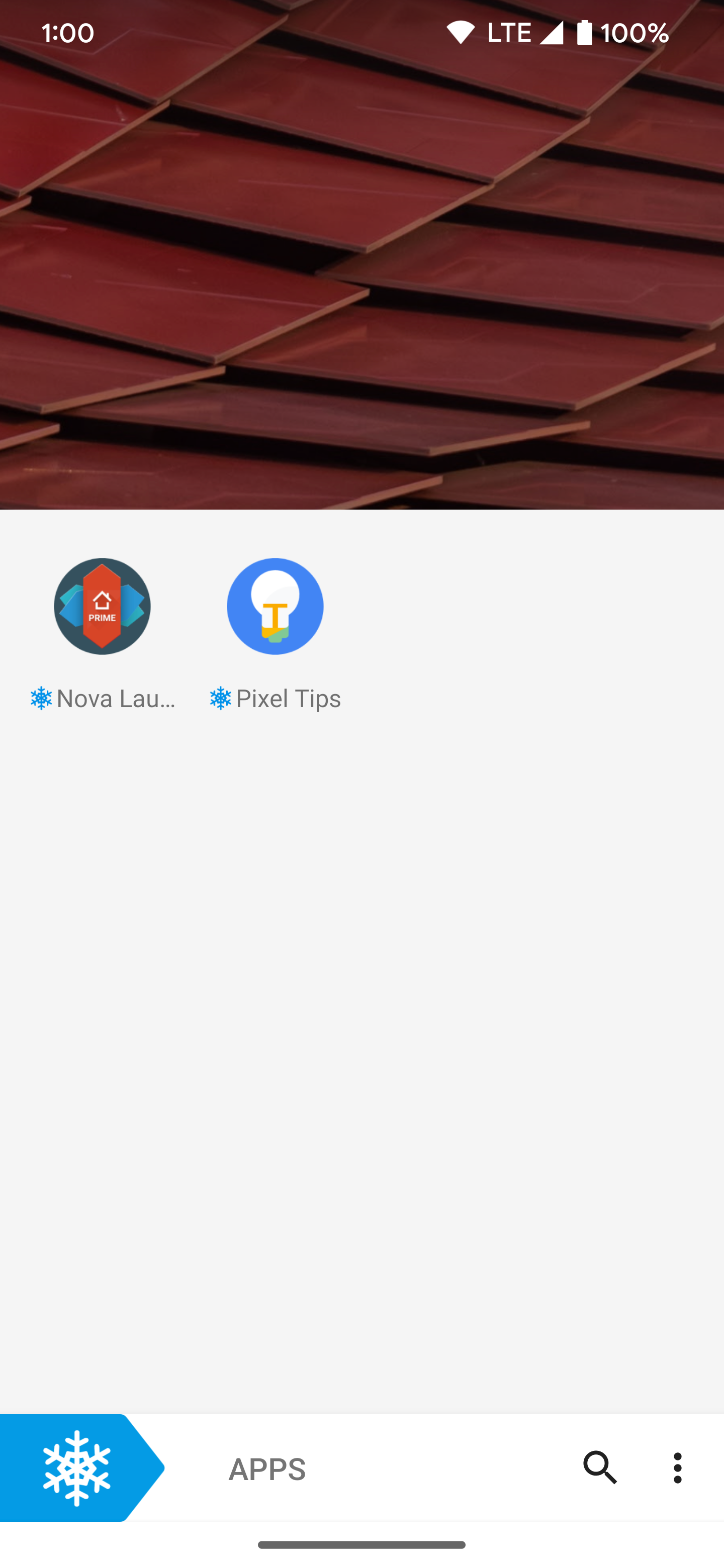
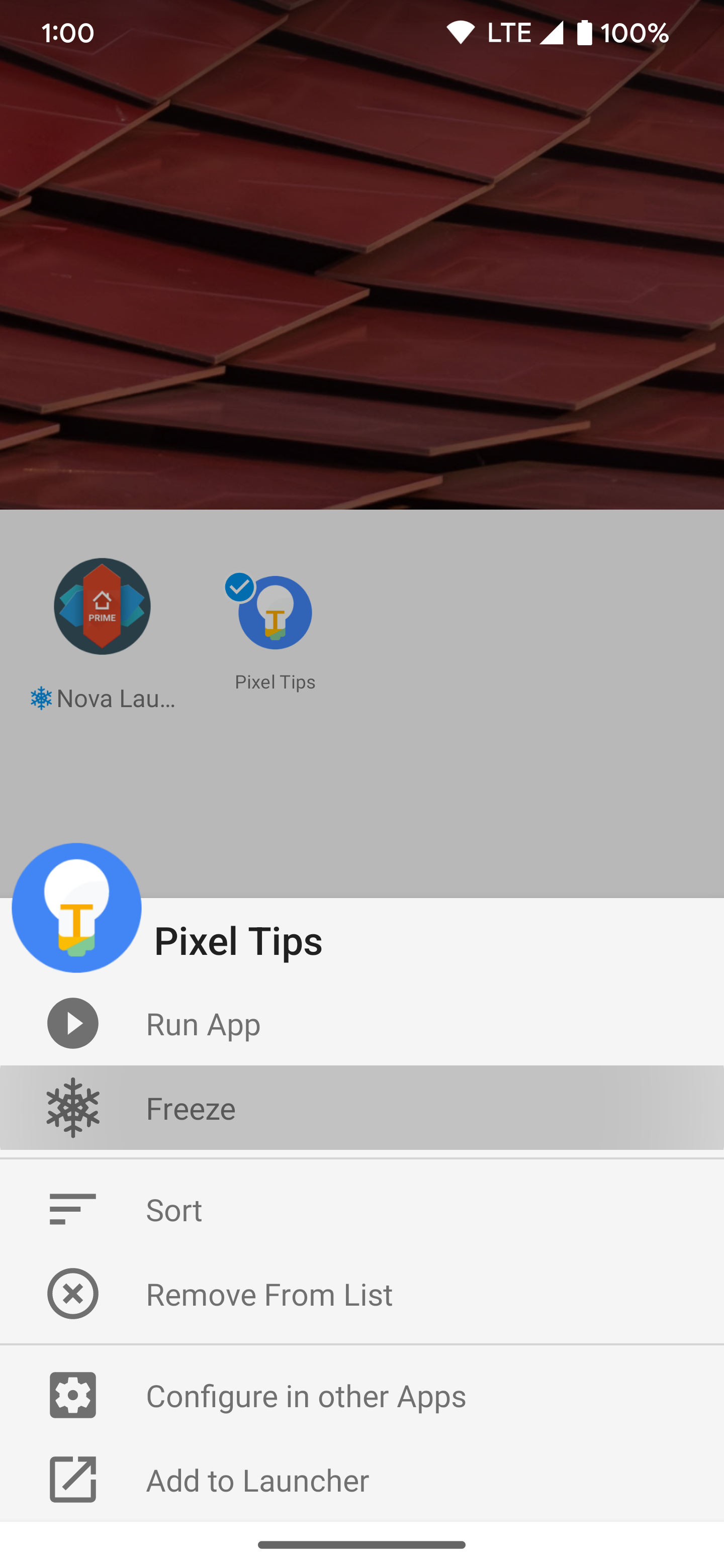
Toque em Aba Caixa de Gelo no canto inferior esquerdo para recongelar instantaneamente todos os aplicativos. Isso permite congelá-los com um único toque, em vez de analisá-los individualmente.
Como remover todos os aplicativos da lista Frozen
Se você deseja descongelar e restaurar todos os seus aplicativos da lista Congelados sem complicações extras, há um recurso conveniente que você precisa conhecer. Para começar, confira estas etapas:
- Abrir Caixa de gelo para a tela principal do aplicativo.
- Toque em menu de três pontos no canto inferior direito.
- Vá para Configurações.
- Debaixo de Diversos seção, toque no Descongelar tudo opção.
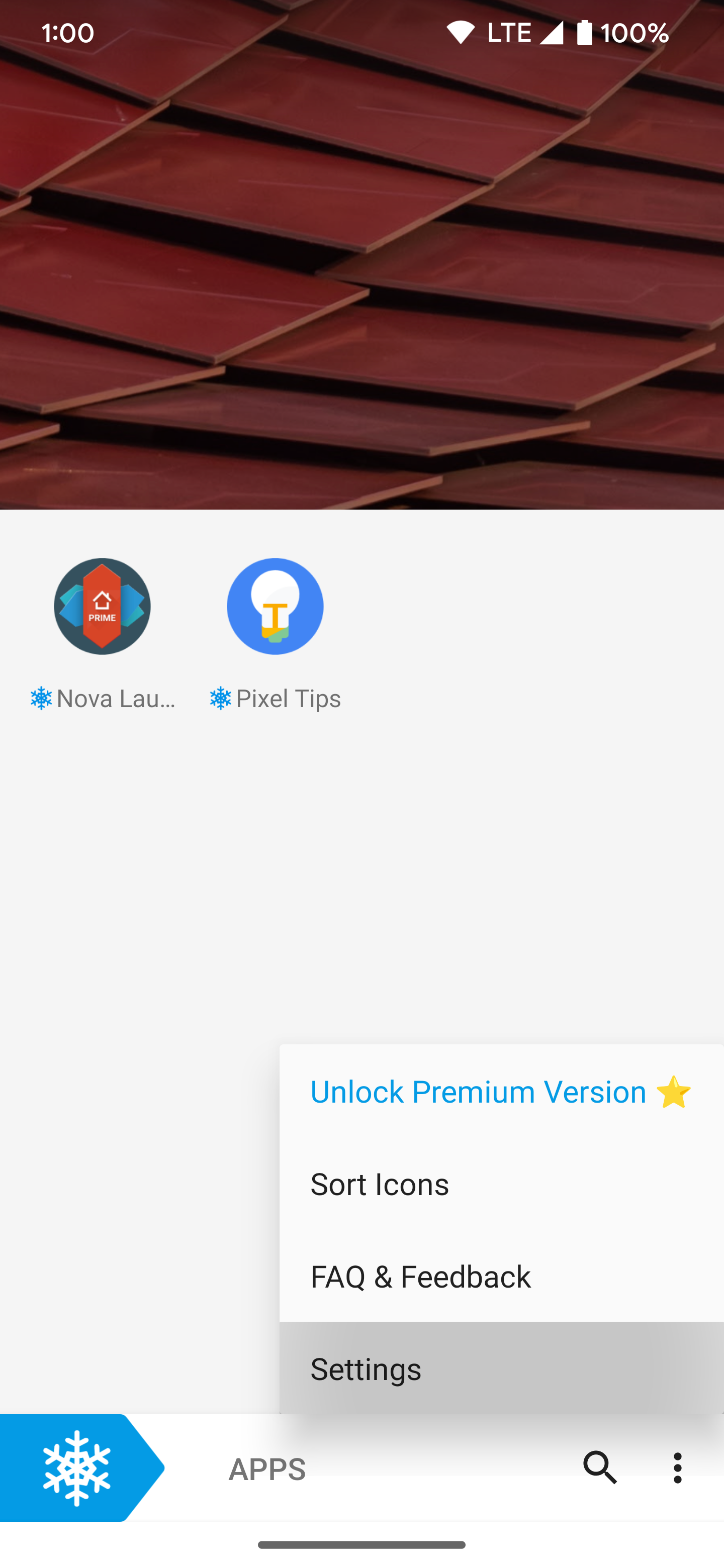
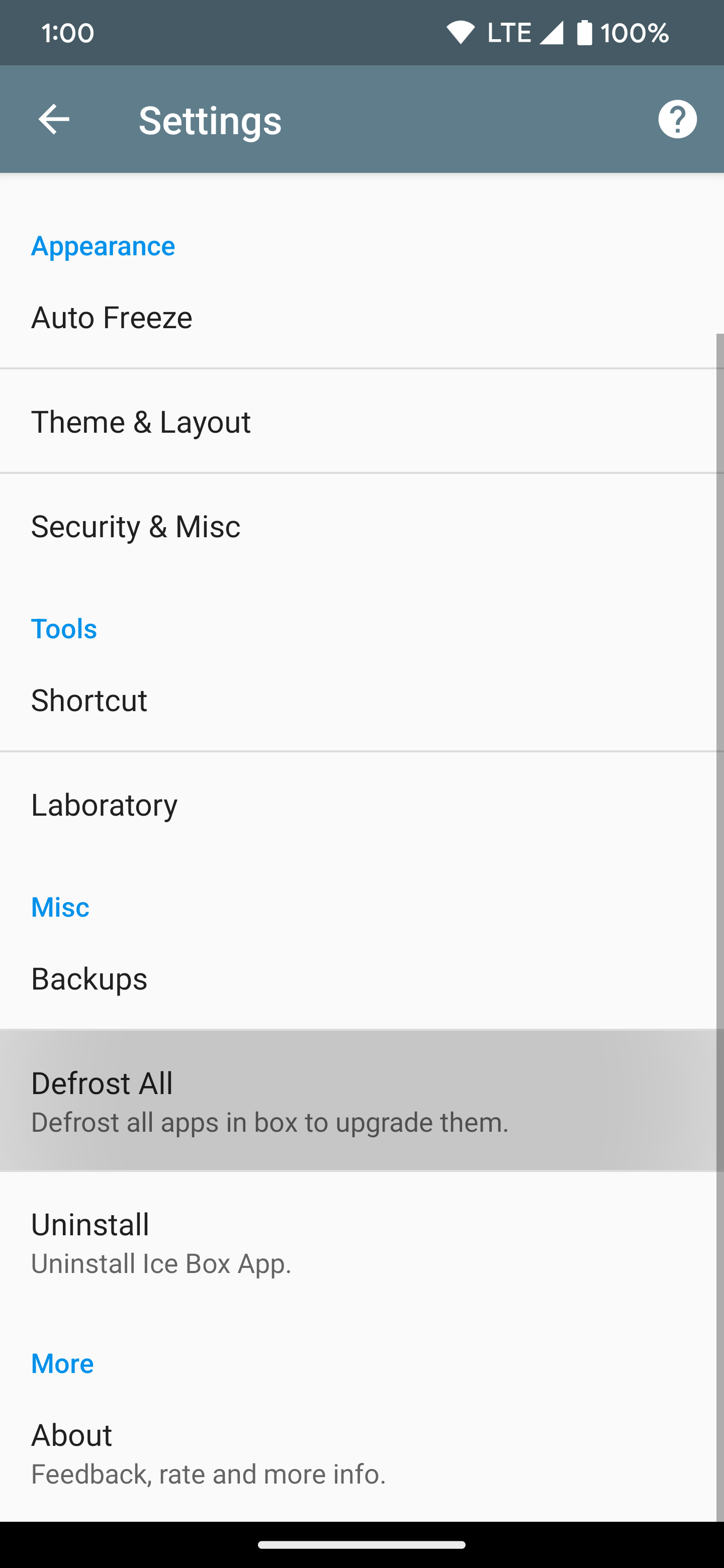
- Verifica a Desative também o congelamento automático caixa e toque em OK continuar. Isso garante que os aplicativos não congelem automaticamente novamente mais tarde, economizando várias etapas.
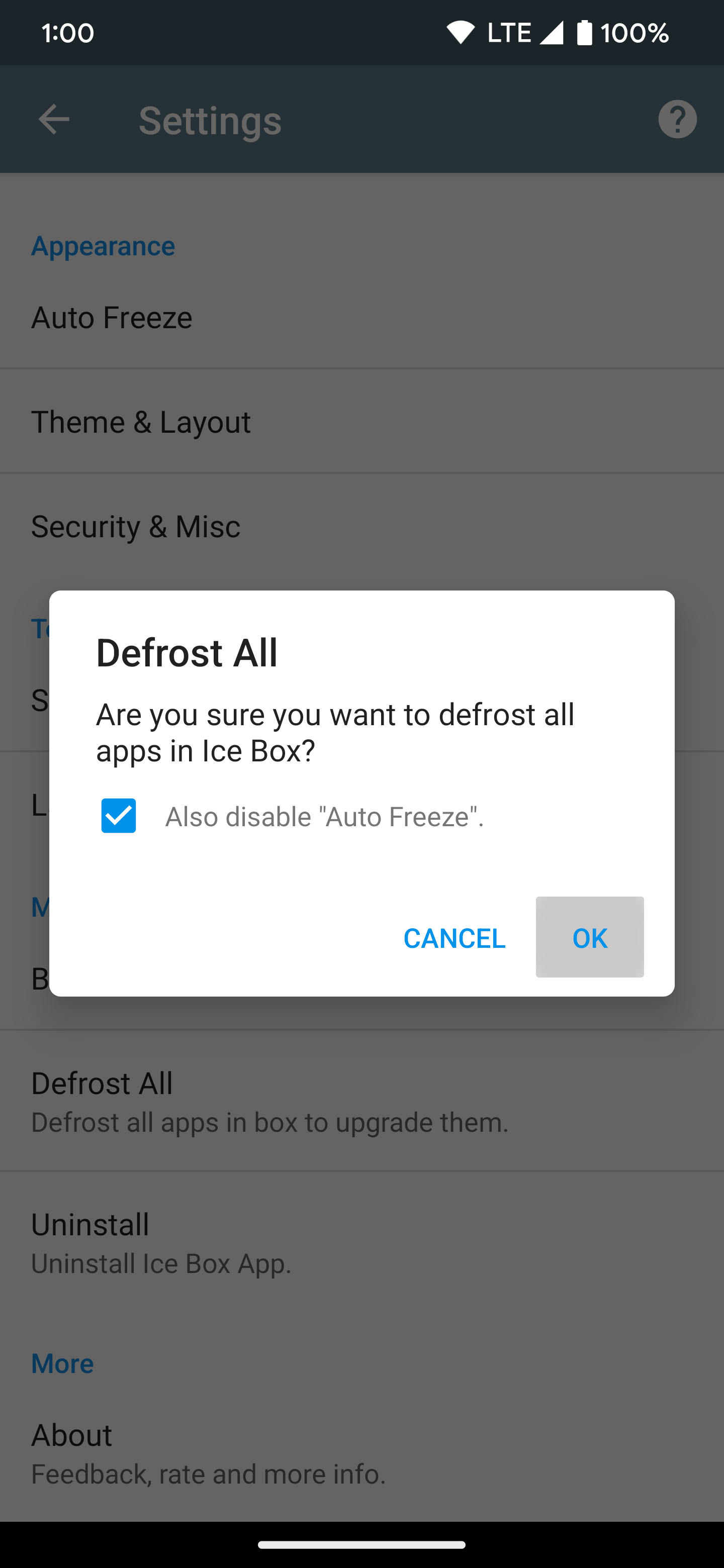
- Todos os aplicativos agora foram removidos do Congeladas lista e restaurados ao seu estado original.
Congelar bloatware é o caminho a percorrer
Nos primeiros dias do Android, após o término do programa da edição Google Play, o bloatware tornou-se um problema novamente. Sem acesso root, era difícil gerenciar esses aplicativos indesejados. Você provavelmente não conseguiria ocultá-los da gaveta de aplicativos ou da tela inicial. Mas agora, com o poder do Shizuku e do Ice Box, você pode usar comandos ADB temporários no dispositivo como uma solução alternativa adequada. Isso permite congelar rapidamente qualquer aplicativo do sistema ou bloatware com apenas alguns toques. O risco de bagunçar seu dispositivo ou arquivos de sistema é mínimo, tornando-o perfeito para iniciantes em mods.
Com a ajuda do serviço Shizuku, você pode fazer backup e restaurar seu dispositivo Android usando Swift Backup. É uma ferramenta poderosa que oferece muitos dos seus melhores recursos sem exigir acesso root.